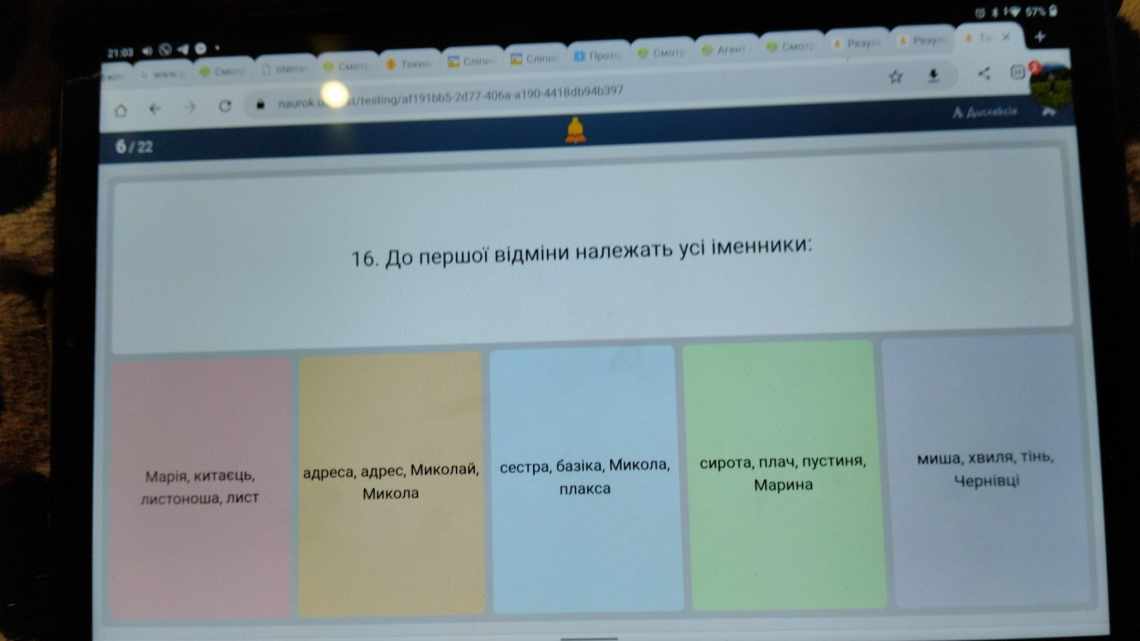Колонтитул - це рядок, розташований на краю смуги набору тексту на папері або в документах. У стандартному розумінні цього терміну у колонтитулі міститься заголовок, назва твору (документа), назва автора, номери частини, глави або параграфа. Розміщується колонтитул на всіх сторінках, це рівною мірою стосується друкованих книг і текстових документів, у тому числі і файлів Microsoft Word.
Колонтитул у Ворді - це порожня область сторінки, на якій немає і не може розташовуватися основний текст документа або будь-які інші дані. Це свого роду межі сторінки, відстань від верхнього і нижнього краю аркуша до того місця, де починається і/або закінчується текст. Колонтитули в Word встановлені за замовчуванням, а їх розміри можуть варіюватися і залежать від переваг автора або вимог до конкретного документа. Однак, іноді колонтитул в документі не потрібен, і в даній статті йтиметься про те, як його прибрати.
Примітка:
Традиційно нагадуємо, що інструкція, описана в цій статті, показана на прикладі Microsoft Office Word 2020, але при цьому вона застосовна і до всіх попередніх версій цієї програми. Матеріал, викладений нижче, допоможе вам прибрати колонтитул у Ворді 2003, 2007, 2010 і більш нових версіях.
Вимоги до багатьох документів такі, що першу сторінку, яка є головною, необхідно створювати без колонтитулів.
1. Щоб відкрити засоби для роботи з колонтитулами, двічі клацніть у порожній області аркуша, колонтитул якого вам потрібно прибрати.
2. У вкладці «Конструктор»
На головній вкладці «Робота з колонтитулами» встановіть галочку навпроти «Особливий колонтитул для першої сторінки».
3. Колонтитули з цієї сторінки буде вилучено. Залежно від того, що вам потрібно, цю область можна залишити порожньою або ж додати виключно для цієї сторінки інший колонтитул.
Примітка:
Щоб закрити вікно роботи з колонтитулами, натисніть на відповідну кнопку праворуч на панелі інструментів або подвійним кліком лівої кнопки мишки по області з текстом на аркуші.
Як вилучити колонтитули не на першій сторінці?
Щоб видалити колонтитули на сторінках, крім першої (наприклад, перша сторінка нового розділу), необхідно виконати декілька інших процедур. Для початку слід додати розрив розділу.
Примітка:
Важливо розуміти, що розрив розділу не є розривом сторінки. Якщо перед сторінкою, колонтитули з якої ви хочете вилучити, вже є розрив сторінки, його слід вилучити, а ось розрив розділу потрібно додати. Інструкція викладена нижче.
1. Клацніть у тому місці, де потрібно створити сторінку без колонтитулів.
2. Перейдіть з вкладки «Головна»
на вкладці «Макет».
3. У групі «Параметри сторінки»
знайдіть кнопку «Розриви» і розгорніть її меню.
4. Виберіть «Наступна сторінка»
.
5. Тепер необхідно відкрити режим роботи з колонтитулами. Щоб зробити це, двічі клацніть по області колонтитула у верхній або нижній частині сторінки.
6. Клацніть «Як у попередньому розділі»
- це прибере зв'язок між розділами.
7. Тепер виберіть «Нижній колонтитул»
або «Верхній колонтитул».
8. У відкритому меню виберіть потрібну команду: «Видалити нижній колонтитул»
або «Видалити верхній колонтитул».
Примітка:
Якщо ви хочете видалити як верхній, так і нижній колонтитули, повторіть кроки 5-8.
9. Щоб закрити вікно роботи з колонтитулами, виберіть відповідну команду (остання кнопка на панелі керування).
10. Верхній і/або нижній колонтитули на першій сторінці, наступній за розривом, буде вилучено.
Бажаючи видалити всі колонтитули, що йдуть за розривом сторінки, двічі клацніть по області колонтитулу на аркуші, де його потрібно прибрати, після чого повторіть вищеописані кроки 6-8
. Якщо колонтитули на парних і непарних сторінках відрізняються, дії доведеться повторити для кожного типу сторінок окремо.
На цьому все, тепер ви знаєте, як видалити колонтитул у Ворді 2010 - 2020, а також у більш ранніх версіях цієї багатофункціональної програми від Майкрософт. Бажаємо вам тільки позитивного результату в роботі та навчанні.
Примітка:
Якщо ви використовуєте переглядач для редагування документів у Word Online, див.
Як вставити колонтитул?
- Натисніть кнопку «Вставити» на панелі інструментів MS Word у верхній частині документа.
- Виберіть «Верхній колонтитул» або «Нижній колонтитул». У спливаючому меню виберіть формат області, яку ви бажаєте вставити в документ, і двічі клацніть на моделі.
- Введіть текст у поле "Уведіть текст.
- Закрийте верхній або нижній колонтитул, коли закінчите. Верхній і нижній колонтитули будуть з'являтися на кожній сторінці вашого документа.
Зміна параметрів сторінки
Ви можете вилучити номер з титульного аркуша за допомогою налаштування нових параметрів розмітки сторінки. Для цього буде потрібно:
- Пронумерувати всі сторінки документа описаним вище способом;
- Виберіть у меню вкладку «Розмітка сторінки»;
- У групі «Параметри сторінки» наведено вказівник миші на стрілку праворуч;
- У діалоговому вікні «Параметри сторінки» на вкладці «Джерело паперу»;
- Поставити галочку «Розрізняти колонтитули першої сторінки» (під час зняття цього прапорця номер на титульному аркуші знову відображається).
Колонтитул лише на першій сторінці
- Двічі клацніть верхній або нижній колонтитули першої сторінки.
- Клацніть на вкладці «Конструктор» на панелі інструментів.
- У групі «Параметри» виберіть «Особливий колонтитул першої сторінки».
- Відредагуйте верхній та нижній колонтитули першої сторінки. Якщо ви не бажаєте мати верхній або нижній колонтитул на першій сторінці, вилучіть текст з полів верхнього і нижнього колонтитула і закрийте поля.
Видалення колонтитулів з першої сторінки
Часто необхідно прибрати колонтитули лише з першої сторінки документа. Що для цього потрібно зробити?
Крок 1. Подвійне клацання на колонтитулі відкриє меню «Робота з колонтитулами».
Крок 2. Поставте галочку біля пункту «Особливий колонтитул для першої сторінки».
Крок 3. Вийдіть з розділу роботи з колонтитулами, двічі клацнувши по будь-якому місцю аркуша.
Перша сторінка стане без колонтитулів. Ви можете залишити області порожніми або додавати до цієї сторінки інший колонтитул.
Видалення колонтитулів з першої сторінки
Як вилучити колонтитул
Для того щоб прибрати колонтитул у ворді є два способи.
- Активуйте подвійне клацання поле верхнього або нижнього колонтитула, виділіть весь вміст, який у вас знаходиться в колонтитулі і натисніть клавішу DELETE або BACKSPACE.
- Або скористайтеся вкладкою «Вставка», щоб знайти нижній колонтитул або верхній колонтитул, залежно від того, яку ви бажаєте очистити, і виберіть «Видалити нижній колонтитул» або «Видалити верхній колонтитул».
Видалення колонтитулів у середині або кінці документа
Для видалення колонтитула на одній сторінці документа, яка знаходиться в середині або кінці документа (наприклад, перша сторінка кожного розділу або розділу) потрібен інший алгоритм дій.
Крок 1. Перейдіть до частини документа, де потрібно прибрати ділянку колонтитулів.
Крок 2. Відкрийте вкладку «Розмітка сторінки» або «Макет».
Крок 3. Відкрийте меню «Розриви».
Крок 4. Натисніть кнопку «Наступна сторінка».
Примітка: Пам'ятайте, що розрив розділу відрізняє від розриву сторінки. Отже, якщо в документі в цьому місці стоїть розрив сторінки, то його необхідно видалити, а потім додати вищеописаним способом розрив розділу.
Крок 5. Відкрийте розділ роботи з колонтитулами подвійним клацанням області колонтитулів.
Крок 6. Натисніть кнопку «Як у попередньому розділі». Після цього вимкнеться зв'язок між розділами.
Крок 7. Натисніть «Нижній колонтитул», щоб видалити нижній колонтитул.
Крок 8. Щоб видалити верхній колонтитул, натисніть «Верхній колонтитул», щоб видалити верхній колонтитул.
Крок 9. Закрийте вікно роботи з колонтитулами, клацнувши основний документ або натиснувши кнопку «Закрити вікно колонтитулів».
Видалення колонтитулів на будь-якій сторінці (крім першої)